Hay ocasiones en las que, en el momento más inesperado, necesitas urgentemente escanear un documento. Lamentablemente, no tienes nada más que el móvil al alcance de tu mano, ya que un escáner no es algo que llevamos encima a todas horas. Pues este, aunque no lo parezca, puede ser la solución perfecta para tu problema. Te enseñamos cómo escanear documentos con un móvil Android.
Para llevar a cabo este proceso, sólo necesitarás tres cosas. Una de ellas es tu smartphone Android. La segunda es tener acceso a Internet. Y, finalmente, espacio suficiente para instalar una pequeña aplicación. Sencillo, ¿verdad? Pues vamos a ver cómo podemos hacerlo.
Pasos a seguir para escanear documentos con un móvil Android
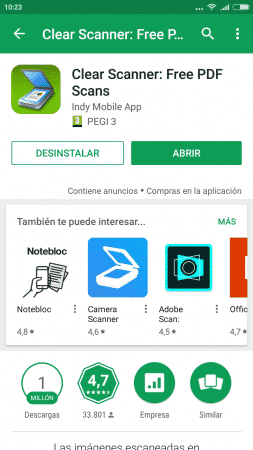
- Lo primero que hay que hacer es entrar en la tienda “Play Store”.
- Ahora tienes que escribir “scanner” en la barra superior. De este modo, varias aplicaciones te aparecerán en la lista.
- Puedes hacer pequeñas pruebas de las aplicaciones. Algunas, aunque piden pago, pueden ser utilizadas durante un tiempo.
- Para este tutorial nos hemos decantado por “Clean Scanner: Free PDF Scans”. Podrás escanear documentos con un móvil Android de la manera más sencilla y gratuita.
La aplicación para escanear tus documentos
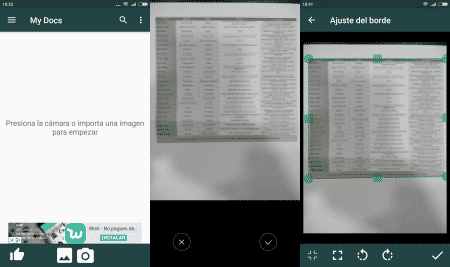
- Abre la aplicación “Clean Scanner: Free PDF Scans”.
- Como puedes comprobar, la interfaz es muy sencilla. De primeras la carpeta “My Docs” estará totalmente vacía.
- La importancia de esta aplicación es que podrás crear archivos con fotos ya existentes o que escanees. Estas opciones se encontrarán abajo, donde podrás ver un icono para dirigirte a la galería o para escanear.
- En este caso, vamos a enseñarte cómo escanear. Para ello, pulsa en el icono de la cámara.
- Enfoca con la cámara el documento que quieres escanear. Intenta que tenga buena iluminación.
- Ahora te abre la opción para que ajustes el borde de tu documento. En este no sólo tendrás opción para ajustarlo manualmente. Podrás ajustarlo también automáticamente. Y, si lo prefieres, podrás girar el documento a izquierda o derecha.
- Una vez estés seguro de que el archivo se encuentra como quieres, entonces puedes pasar al siguiente paso.
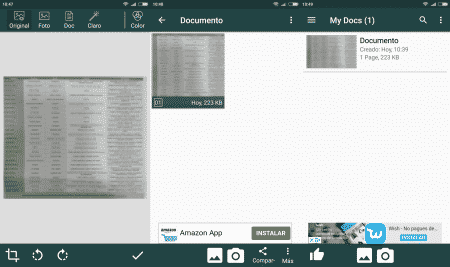
- Aquí nuevamente puedes recortar la imagen. Y, si lo prefieres, también girarlo nuevamente. Pero, en esta ocasión, puedes hacer cambios de color para que el texto se vea más claro. En cuanto estés seguro, puedes pasar al siguiente paso.
- Ya tienes tu archivo creado. Ahora, puedes seguir añadiendo archivos. Ya sean de la galería o recién escaneados, puedes crear el documento pdf completo. Puedes cambiarle el nombre para diferenciarlo. Y, además, puedes enviarlo por email o utilizar la opción para imprimirlo.
- Si vuelves atrás, tienes opción para crear un nuevo archivo o regresar al primer documento. Crea todos los documentos que necesites. Ahora podrás escanear documentos con un móvil Android sin límites.
Si te ha gustado el tutorial escanear documentos con un móvil Android sin límites, echa un vistazo a nuestro blog. También podrás encontrar las mejores aplicaciones para tu smartphone en nuestra sección Android.
También puedes echar un vistazo a la sección Windows. En este encontrarás los mejores trucos para llevar un paso más allá a tu ordenador.
